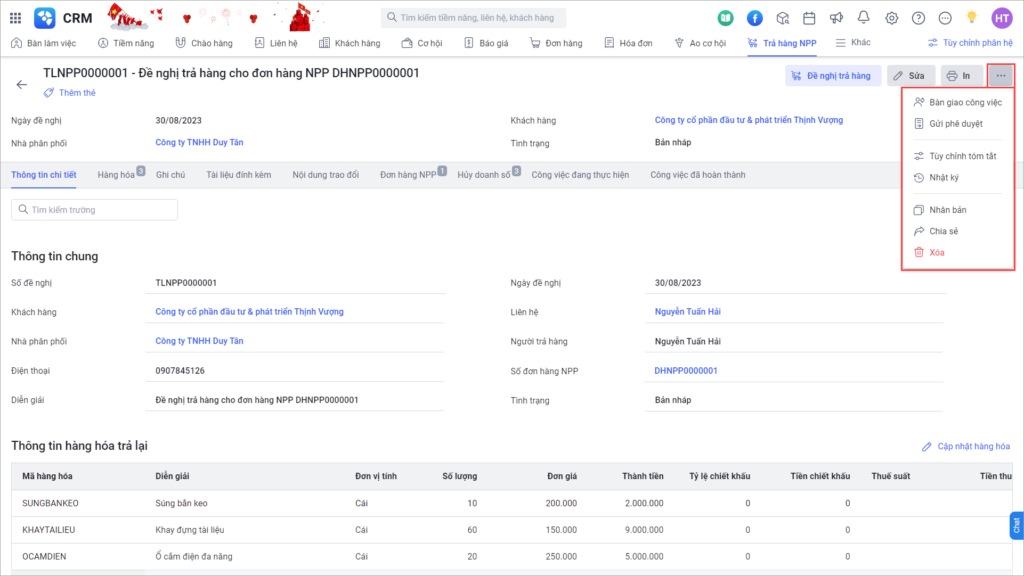Đối với doanh nghiệp bán hàng qua kênh phân phối, NVKD của doanh nghiệp hỗ trợ Nhà phân phối (NPP) bán hàng cho Đại lý, Khách hàng và doanh số sẽ ghi nhận cho NVKD đó. Hàng hóa bán được lấy từ kho của NPP.
Trong quá trình kinh doanh, nhiều trường hợp Khách hàng muốn đổi trả hàng, NVKD ghi nhận trả hàng và nhập lại kho của NPP.
Phân hệ Trả hàng NPP giúp ghi nhận và quản lý tập trung thông tin hàng bán trả lại của NPP bán, tiết kiệm thời gian NVKD nhập lại thông tin, cũng như giúp quản lý doanh nghiệp dễ dàng nắm bắt hoạt động kinh doanh.
Hướng dẫn thực hiện
1. Thêm mới Đề nghị trả hàng NPP cho đơn hàng NPP
Anh/Chị có thể tạo Đề nghị trả hàng NPP cho đơn hàng NPP theo các cách sau:
1.1. Nhập thông tin vào mẫu Thêm trả hàng NPP
Trên giao diện AMIS CRM: Vào phân hệ Trả hàng NPP, nhấn Thêm.
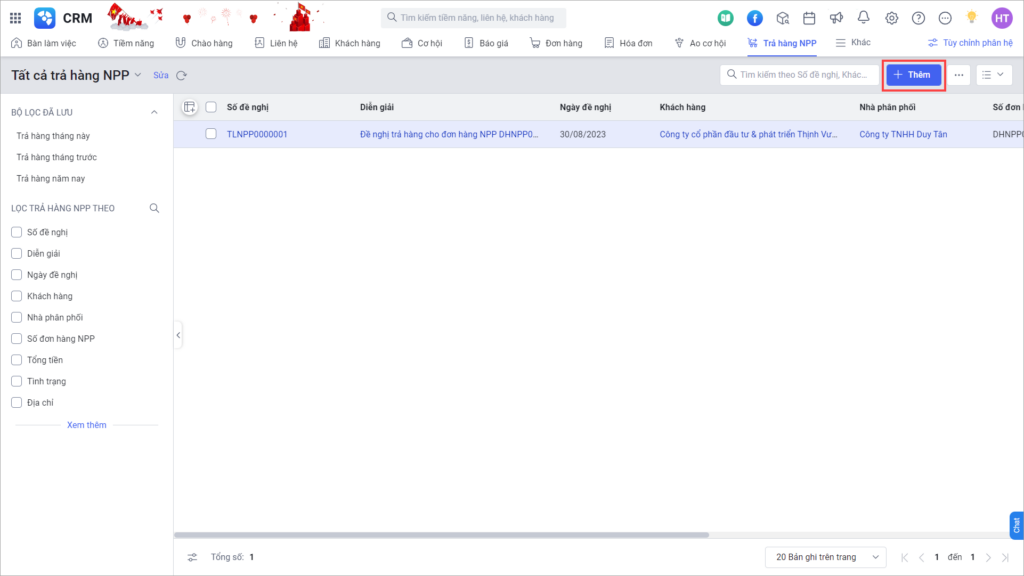
Nhấn Chọn đơn hàng NPP để chọn đơn hàng NPP chứa hàng hóa bị trả lại.
Lưu ý: Chỉ có thể trả lại hàng đối với Đơn hàng NPP có tình trạng ghi doanh số là Đề nghị ghi hoặc Đã ghi.
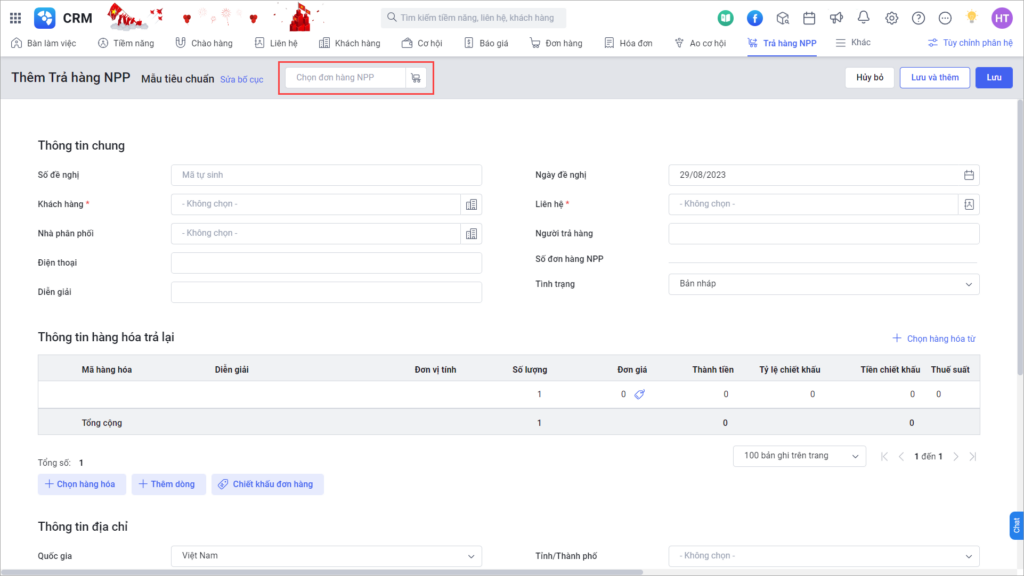
Tại giao diện chọn đơn hàng NPP, người dùng chọn Nhà phân phối và Khách hàng yêu cầu trả hàng.
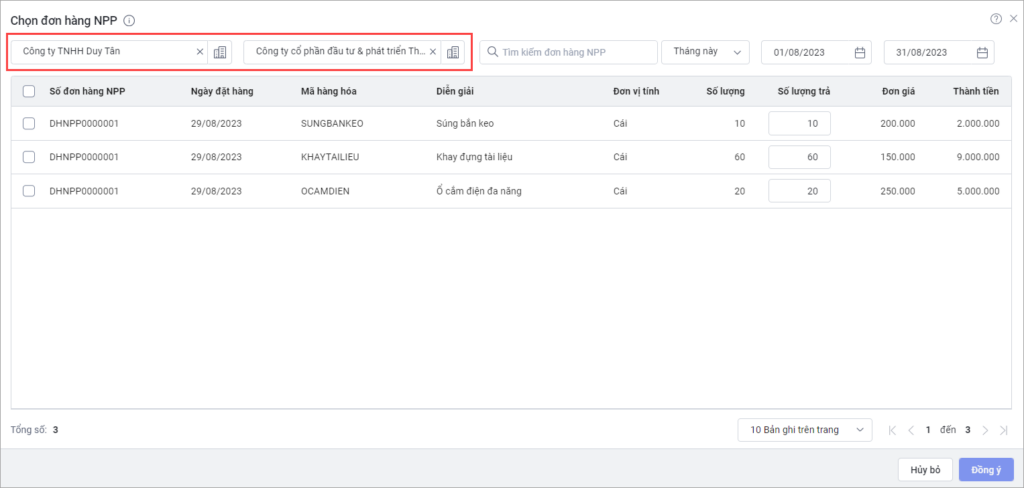
Phần mềm hiển thị danh sách hàng hóa mà khách hàng đó đã mua của từng đơn hàng NPP: Người dùng tích chọn hàng hóa trả lại và khai báo số lượng trả. Sau đó, nhấn Đồng ý.
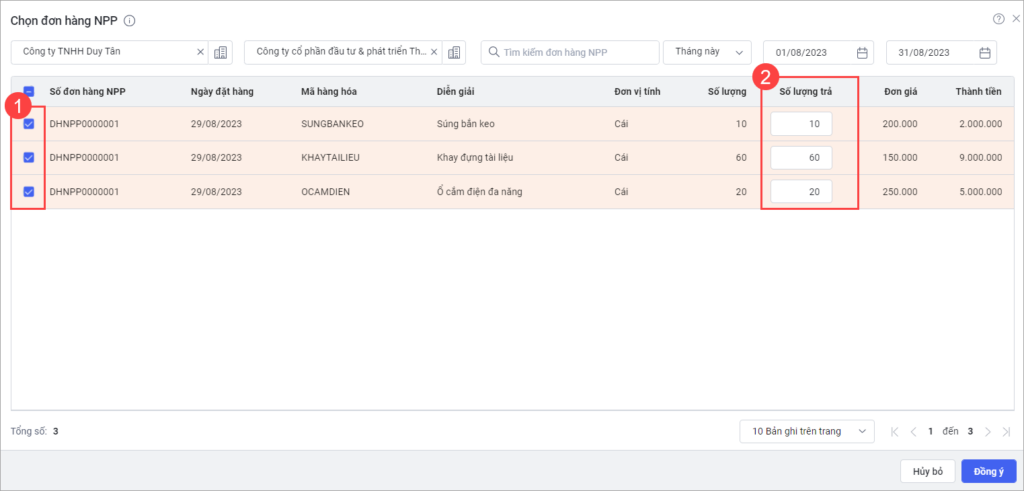
Trường hợp trả lại hàng không nằm trong đơn hàng NPP nào: Anh/Chị không chọn Đơn hàng NPP mà thực hiện chọn thủ công hàng hóa vào bảng Thông tin hàng hóa trả lại.
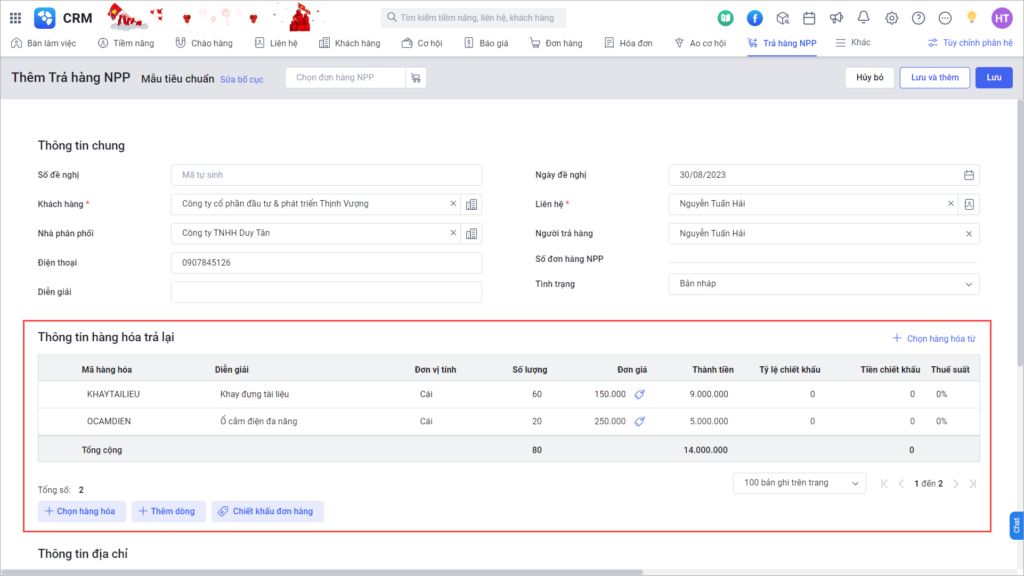
Khai báo các thông tin cần thiết của đề nghị trả hàng NPP. Sau đó nhấn Lưu để hoàn thành.
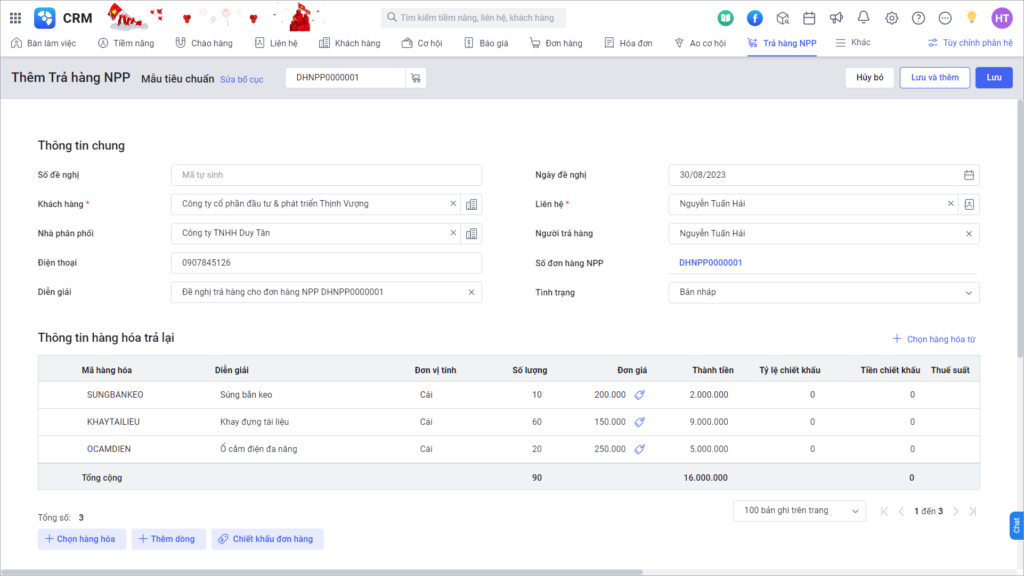
1.2. Tạo đề nghị Trả hàng NPP từ một đơn hàng NPP
AMIS CRM cho phép tạo đề nghị Trả hàng NPP từ đơn hàng NPP cụ thể. Hướng dẫn chi tiết xem tại đây.
1.2. Tạo đề nghị Trả hàng NPP từ nhiều đơn hàng NPP
AMIS CRM cho phép tạo đề nghị Trả hàng NPP từ nhiều đơn hàng NPP của cùng một NPP hoặc cùng một khách hàng. Hướng dẫn chi tiết xem tại đây.
2. Quản lý danh sách Trả hàng NPP
Cho phép quản lý thông tin hàng trả lại cho đơn hàng NPP một cách dễ dàng trên phần mềm AMIS CRM.
2.1. Thiết lập giao diện
Giao diện là hiển thị lên danh sách nhóm các bản ghi thỏa mãn điều kiện được thiết lập sẵn. Thiết lập giao diện giúp hiển thị danh sách dữ liệu theo nhu cầu của người dùng.
Xem hướng dẫn chi tiết tại đây.
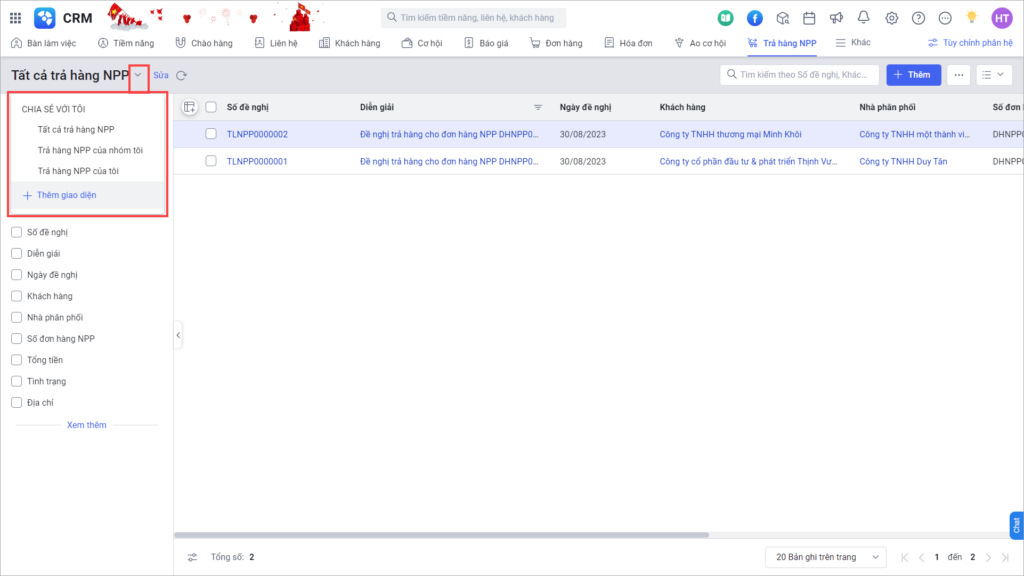
2.2. Bộ lọc danh sách Trả hàng NPP
Cho phép thiết lập giá trị bộ lọc và lưu bộ lọc giúp tìm kiếm các Đề nghị Trả hàng NPP nhanh chóng.
Người dùng tích chọn trường thông tin để hiển thị ô nhập dữ liệu tìm kiếm. Xem hướng dẫn chi tiết tại đây.
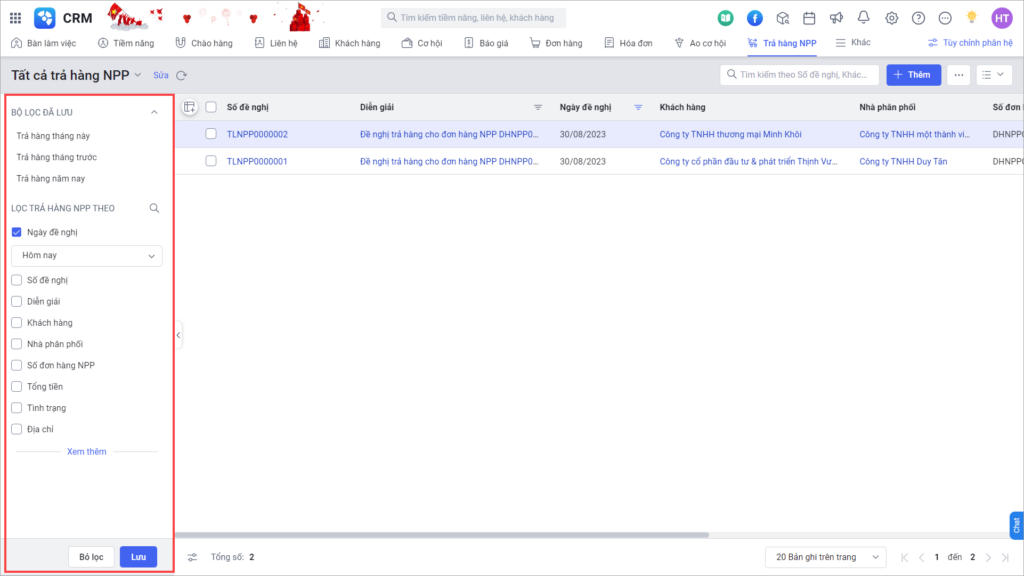
2.3. Chức năng hàng loạt
Tại phân hệ Trả hàng NPP, nhấn vào biểu tượng ![]() để hiển thị các chức năng hàng loạt như Quản lý chia sẻ, Quản lý thẻ, In, Xuất khẩu toàn bộ,… Xem hướng dẫn thực hiện từng chức năng tại đây.
để hiển thị các chức năng hàng loạt như Quản lý chia sẻ, Quản lý thẻ, In, Xuất khẩu toàn bộ,… Xem hướng dẫn thực hiện từng chức năng tại đây.
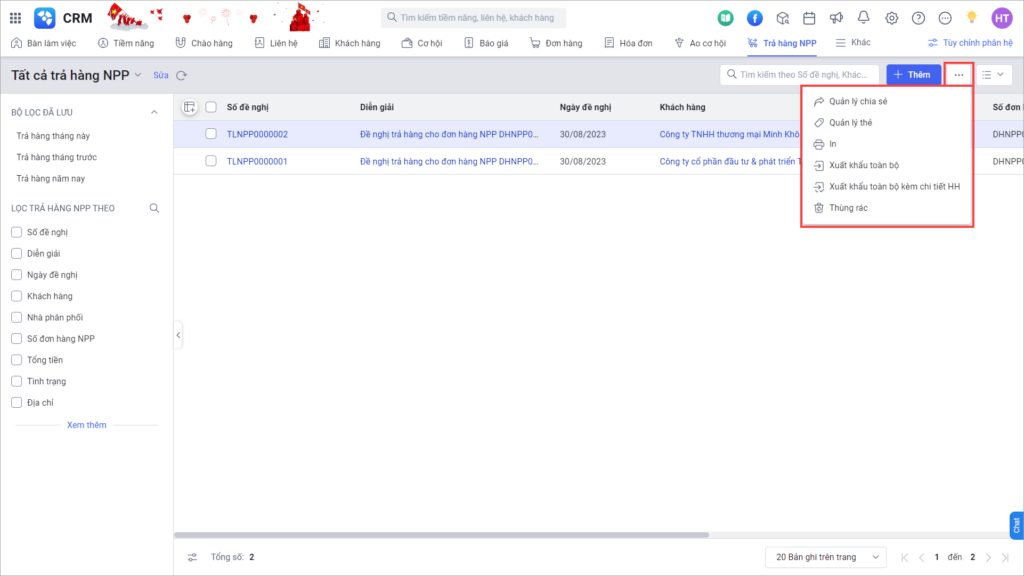
2.4. Chức năng cho từng bản ghi
Tích chọn 1 hoặc nhiều bản ghi, phần mềm hiển thị thêm các chức năng:
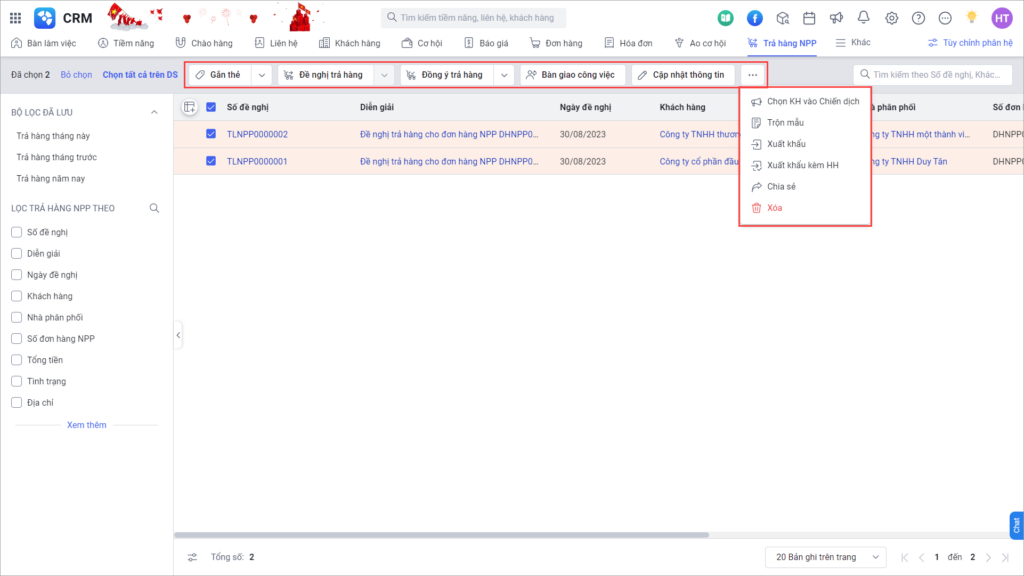
3. Chi tiết Trả hàng NPP
3.1. Đề nghị trả hàng NPP
Lưu ý: Các đề nghị có tình trạng là Đề nghị/Đã duyệt không thực hiện được chức năng này.
Đối với các đề nghị có tình trạng là Bản nháp, người dùng gửi yêu cầu để đề nghị trả hàng và hủy doanh số cho hàng hóa đó bằng cách:
Ở chi tiết bản ghi Trả hàng NPP, nhấn Đề nghị trả hàng.
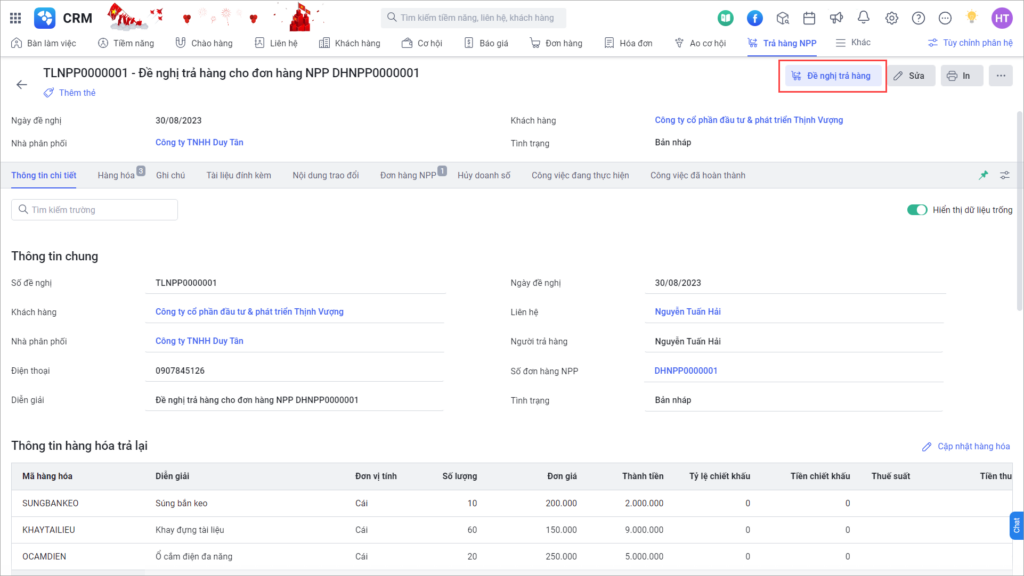
Kiểm tra thông tin được hệ thống tự động tính toán và sửa lại doanh số hủy nếu cần.
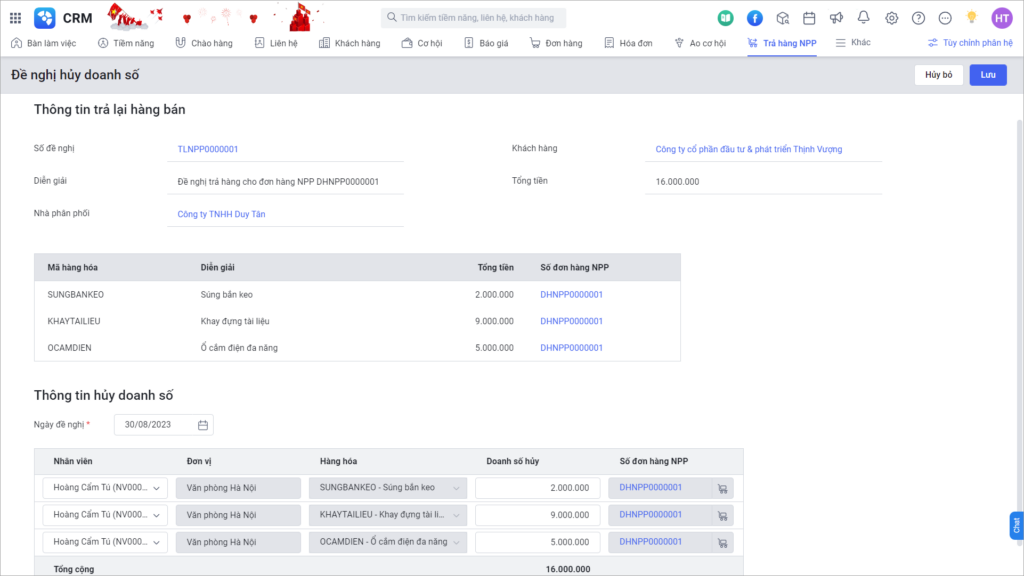
Nhấn Lưu để hoàn thành đề nghị trả hàng NPP.
3.2. Đồng ý/Từ chối trả hàng NPP
Lưu ý: Chỉ người dùng được phân quyền mới thực hiện được chức năng này.
Ở chi tiết bản ghi Trả hàng NPP, nhấn Đồng ý trả hàng hoặc Từ chối trả hàng.
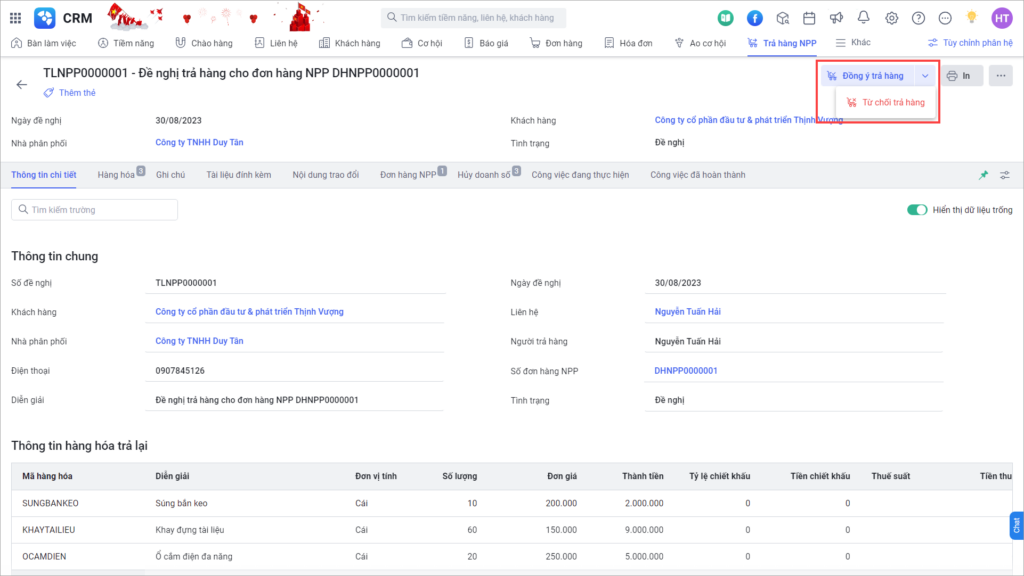
Ngoài ra, quản lý có thể đồng ý/từ chối nhiều đề nghị trả hàng NPP bằng cách:
Tại màn hình danh sách Trả hàng NPP, tích chọn các bản ghi và nhấn Đồng ý trả hàng hoặc Từ chối trả hàng.
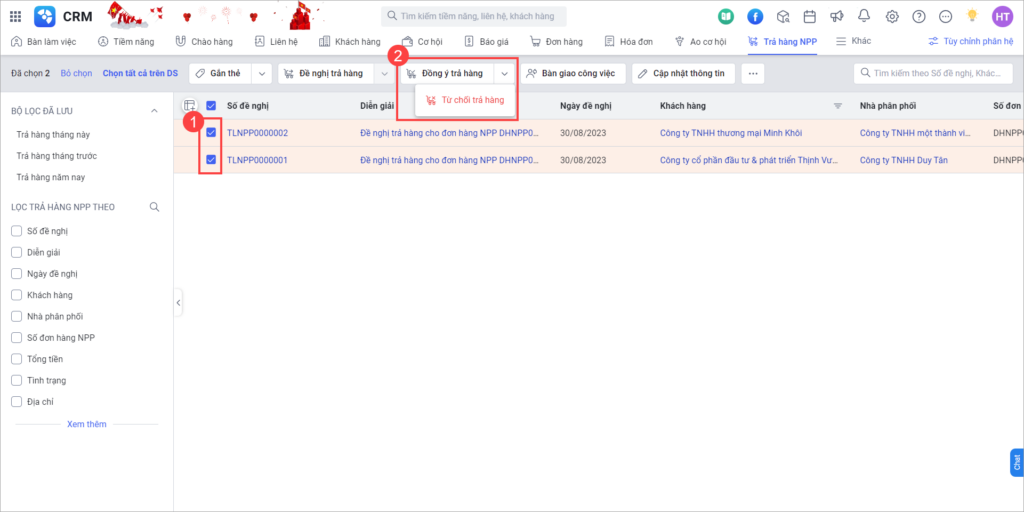
3.3. Sửa Đề nghị Trả hàng NPP
Ở chi tiết Trả hàng NPP, nhấn Sửa để sửa các thông tin của đề nghị.
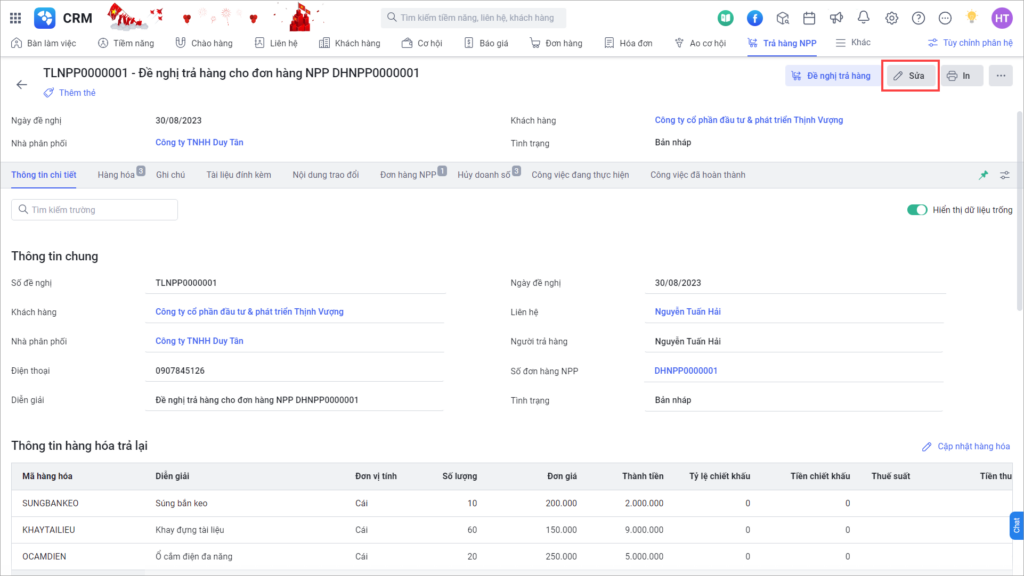
Người dùng sửa các thông tin, sau đó nhấn Lưu để lưu lại chỉnh sửa.
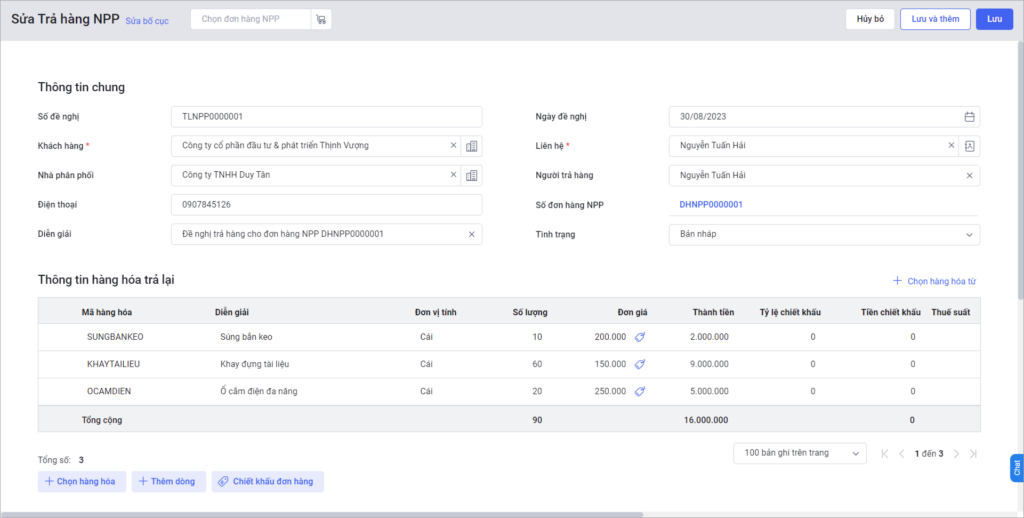
3.4. Chức năng khác
Ở chi tiết Trả hàng NPP, nhấn biểu tượng ![]() để hiển thị các chức năng: Bàn giao công việc, Gửi phê duyệt, Nhân bản, Chia sẻ,… Xem hướng dẫn thực hiện từng chức năng tại đây.
để hiển thị các chức năng: Bàn giao công việc, Gửi phê duyệt, Nhân bản, Chia sẻ,… Xem hướng dẫn thực hiện từng chức năng tại đây.